JDK 1.8 安装配置教程(win7 64bit )
JDK 1.8 安装、配置与注意事项,具体内容如下
1、下载JDK
官方下载地址:
Java SE Development Kit 8 Downloads
关于版本选择需要注意的问题:
- 如果eclipse安装的是32位的,则JDK也应该装Windows x86(32位)的;如果eclipse安装的是64位的,则JDK应该安装 Windows x64(64位)的。否则启动 Eclipse 时会弹出“Failed to load the JNI shared library jvm.dll”错误!
- 那么JDK(1.6,1.7,1.8)选哪个呢?如果需要搭建Android环境的话,且SDK包的版本比较高,比如Android 5.0(android-21)、Android 5.1(android-22),则建议安装1.7及以上版本,否则报"Parsing Data for android-XX failed Unsupported major.minor version 51.0"错误。参考地址:点击查看
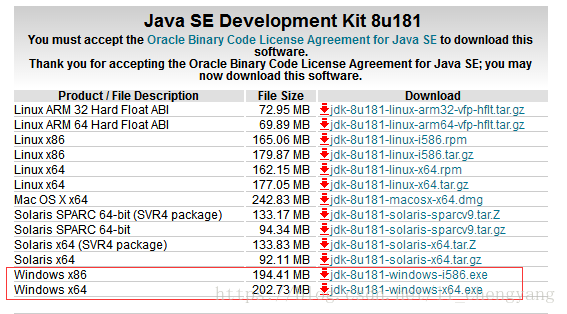
2、安装
按照提示,下一步即可
3、配置环境变量
JAVA_HOME

Path
”%JAVA_HOME%\bin” 增加到path中,多个目录用分号隔开(执行dos命令,系统会在path指定的路径中寻找该命令对应的可执行文件)

检查配置是否正确且生效
Windows+R后输入CMD并回车

出现java版本信息后,即可正常使用。
以上就是本文的全部内容,希望对大家的学习有所帮助,也希望大家多多支持我们。
相关推荐
-
CentOS 7中 Minimal 安装JDK 1.8的教程
最近没有项目做,比较空闲,小编打算在linux 的CentOS 7 Minimal版本试着搭建hadoop环境学习学习,当然第一步就是在CentOS 7 Minimal 安装JDK 1.8环境.其实老早就打算了解一下hadoop了,奈何太懒一拖再拖!梭哈梭哈,干干干! 在linux CentOS 7 Minimal 安装JDK 1.8很简单,因为是CentOS精简版,并没有安装默认JDK,几步就搞定.首先要在java官网:http://www.oracle.com/technetwork/jav
-
centOS7安装jdk1.8的方法
1.在/usr/local 目录下新建Java文件夹 mkdir /usr/local/java 将jdk拷贝到 /usr/local/java 进入到java文件夹,解压压缩包 tar xvf jdk-8u181-linux-x64.tar.gz 2.设置环境变量 这里采用全局设置方法,就是修改etc/profile,它是是所有用户的共用的环境变量 找到/etc/profile,编辑,在末尾添加 export JAVA_HOME=/usr/local/java/jdk1.8.0_181
-
centos7.0安装离线JDK1.8方法详解
查看java仓库版本 yum list |grep java 查看已安装java jdk版本 rpm -qa | grep java 如果没有显示信息表示还没有安装jdk版本 如果显示如下信息: rpm -qa|grep jdk java-1.8.0-openjdk-headless-1.8.0.65-3.b17.el7.x86_64 java-1.7.0-openjdk-1.7.0.91-2.6.2.3.el7.x86_64 java-1.7.0-openjdk-headless-1.7.0.
-
centos7.2.1511安装jdk1.8.0_151及mysql5.6.38的方法
本文实例讲述了centos7.2.1511安装jdk1.8.0_151及mysql5.6.38的方法.分享给大家供大家参考,具体如下: 一:环境 二:下载jdk的rpm包到本地,上传到服务器(因为这块我刚开始使用wget直接下载到服务器,安装不断报错,所以我决定使用这种笨办法) 下载地址:http://download.oracle.com/otn-pub/java/jdk/8u151-b12/e758a0de34e24606bca991d704f6dcbf/jdk-8u151-linux-x6
-
Linux下安装jdk1.8并配置环境变量的教程
1.去官网下载对应版本的安装包,64位系统对应64位的安装包 2.新建一个目录,如:/usr/lib/jdk 3.把安装包移动到新建的jdk目录下,并解压缩,得到目录jdk1.8.0_161 4.此时要配置环境变量了,使用sudo gedit /etc/environment,打开文件,在末尾添加 PATH="/usr/local/sbin:/usr/local/bin:/usr/sbin:/usr/bin:/sbin:/bin:/usr/games:/usr/local/games:$JAVA
-
RHEL6.5下JDK1.8安装教程
RHEL6.5环境中安装JDK1.8,供大家参考,具体内容如下 注: 1.本文安装的是jdk1.8,采用rpm包的方式安装. 2.rpm安装方式默认会把jdk安装到/usr/java/jdk1.8xxx 路径上,若想将JDK安装到特定路径,需以源码方式安装. 步骤: 1.官网下载JDK1.8的rpm文件,并上传到linux服务器(任意目录) 2.使用rpm命令安装 [root@localhost ~]#rpm -ivh jdk-8u151-linux-x64.rpm 3.设置环境变量(我这里修改
-
Ubuntu 15下安装JDK1.8教程
一.下载安装包 官网下载地址:http://www.oracle.com/technetwork/java/javase/downloads/index-jsp-138363.html 点击同意.然后选择相应的版本.进行下载 二.安装JDK 下载下来之后,通过命令解包 sudo tar zxvf jdk-8u111-linux-x64.tar.gz 解包之后 创建一个目录/usr/lib/jvm以便于把下载解压后的包放到这个目录下. sudo mkdir -p /usr/lib/jvm 把解压后
-
centos通过yum安装JDK1.8的教程详解
安装之前先检查一下系统有没有自带open-jdk 命令: rpm -qa |grep java rpm -qa |grep jdk rpm -qa |grep gcj 如果没有输入信息表示没有安装. 如果安装可以使用rpm -qa | grep java | xargs rpm -e --nodeps 批量卸载所有带有Java的文件 这句命令的关键字是java 首先检索包含java的列表 yum list java* 检索1.8的列表 yum list java-1.8* 安装1.8.0的
-
yum安装openJDK1.8后无法卸载的快速解决方法
一.问题描述 用yum安装openJDK1.8,安装后使用yum remove卸载,提示如下 Remove 1 Package(s) Installed size: 490 k Is this ok [y/N]: y Downloading Packages: Running rpm_check_debug Running Transaction Test Transaction Test Succeeded Running Transaction Erasing : 1:java-1.8.0-
-
Java开发环境jdk 1.8安装配置方法(Win7 64位系统/windows server 2008)
什么是jdk jdk是什么呢?jdk的是java development kit的缩写,意思是java程序开发的工具包.也可以说jdk是java的sdk. 目前的JDK大致分三个大版本: Java SE:Java Platform, Standard Edition,Java平台标准版,主要用来开发桌面程序 Java EE:Java Platform, Enterprise Edition,Java平台企业版,主要用来开发WEB程序 Java ME:Java Platform, Micro Ed
随机推荐
- 详解angularjs利用ui-route异步加载组件
- AngularJS 最常用的八种功能(基础知识)
- 如何在Renderer中设置属性 Renderer中设置属性的方法实例
- htaccess语法教程
- 解析oracle对select加锁的方法以及锁的查询
- window.onresize 多次触发的解决方法
- Spring boot 添加jsp支持配置详解
- Oracle中SQL语句连接字符串的符号使用介绍
- Oracle date 和 timestamp 区别详解
- PHP mysqli_free_result()与mysqli_fetch_array()函数详解
- python实现rsa加密实例详解
- Python 数据结构之旋转链表
- C++实现闹钟程序的方法
- sql 查询本年、本月、本日记录的语句,附SQL日期函数
- Android仿微信QQ设置图形头像裁剪功能
- Bootstrap入门教程一Hello Bootstrap初识
- Android开发中使用Volley库发送HTTP请求的实例教程
- Java零基础教程之Windows下安装 JDK的方法图解
- Firefox和IE兼容性问题及解决方法总结
- 基于memset()函数的深入理解

